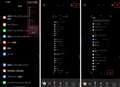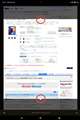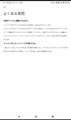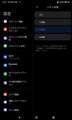Redmi Pad SE 8.7 4GB+64GB
- 8.7型アイケアディスプレイを搭載し、持ち歩きやすいコンパクトサイズのタブレットPC。600nitsの最大輝度により、屋外でもクリアに表示。
- 90Hzリフレッシュレート対応ディスプレイにより、滑らかなスクロール体験が可能。TUV Rheinlandの低ブルーライト認証とフリッカーフリー認証を取得。
- 長時間使用可能な6650mAhバッテリーを採用し、最大18Wの急速充電に対応する。Dolby Atmos対応のステレオスピーカーを搭載。
※OSは出荷時期によって、変更されている場合があります。ご購入の際は購入店舗にて直接ご確認ください。
Redmi Pad SE 8.7 4GB+64GBXiaomi
最安価格(税込):¥9,795
[グラファイトグレー]
(前週比:-185円↓![]() )
発売日:2024年 8月22日
)
発売日:2024年 8月22日
このページのスレッド一覧(全11スレッド)![]()
| 内容・タイトル | ナイスクチコミ数 | 返信数 | 最終投稿日時 |
|---|---|---|---|
| 2 | 2 | 2025年7月20日 08:03 | |
| 6 | 14 | 2025年5月24日 01:48 | |
| 12 | 7 | 2025年5月6日 17:54 | |
| 7 | 1 | 2025年4月18日 12:38 | |
| 11 | 4 | 2024年12月17日 22:53 |
- 「質問の絞込み」の未返信、未解決は最新1年、解決済みは全期間のクチコミを表示しています
タブレットPC > Xiaomi > Redmi Pad SE 8.7 4GB+64GB
できますよ。ただネットないところで対戦とかはできないはずですけど。
書込番号:26242194
![]() 0点
0点
購入して分かったのですが、ポケモンGOのアプリ自体が
この機種はインソールできません。
他は問題なくコスト的にも優れているのでポケモンGOは
諦めました。
書込番号:26242335
![]() 2点
2点
タブレットPC > Xiaomi > Redmi Pad SE 8.7 4GB+128GB
スクロールスクリーンショットの撮り方を教えてください
Miブラウザで、三本指を下にスライドするやり方で撮れますが、スクロールできません
右上に小さなスクリーンショットした画面が出ます
色々ボタンを触ってみましたがスクロールのやり方が分かりません
他に、音量小+電源ボタン、スクリーンショットのショートカットキーでも撮って試しましたが出来ません。
普段はChromeを使っていますが、Xiaomiの他機種でスクロールスクリーンショットの質問にMiブラウザなら撮れるとの回答があったので試してみましたがダメでした。
どなたかご教授お願いします
書込番号:26177872 スマートフォンサイトからの書き込み
![]() 0点
0点
3 つの方法でスクリーンショットを撮る
次の3つの方法でスクリーンショットを撮ることができます。
•音量小ボタンと音量ボタン を同時に押してスクリーンショットを撮ります。詳細については、スクリーンショットのショートカットを撮る方法 を参照してください。
•3 本の指を下にスライドしてスクリーンショットを撮ります。詳細については、「スクリーンショット のショートカットを取得する方法 」を参照してください。
•ステータスバーから下にスワイプしてコントロールセンターを開き、[スクリーンショット]をタップしてスクリーンショットを撮ります。
[スクリーンショットのショートカットを撮る] を有効にする
この機能を有効にすると、画面上で3本の指を下にスライドするか、音量ダウンボタンと電源ボタンを同時に押してスクリーンショットを撮ることができます。
1.設定> Gエスチャーショートカット>追加設定>スクリーンショットを撮る に移動します。
2. スクリーンショットのショートカットを有効にすることを選択します。
•タップして、スライド3本の指を有効にします。
•タップして音量ダウン+ 電源を有効にします。
スクリーンショットを撮る方法?
https://www.mi.com/jp/support/article/KA-38176/
書込番号:26177889 スマートフォンサイトからの書き込み
![]() 0点
0点
ありがとうございます。
スクショは撮れます。ご紹介頂いた全ての方法で実行済です。
画面をスクロールして長いスクリーンショットを撮る方法を探しています。
ご存知でしたらご教授ください。
書込番号:26178087 スマートフォンサイトからの書き込み
![]() 0点
0点
スクロールスクリーンショットを撮る方法
より多くのコンテンツを含むスクリーンショットを撮りたい場合は、スクロールスクリーンショットを撮って、コンテンツを1つの長いスクリーンショットに保存できます。
1.スクリーンショットを撮ります。スクリーンショットを撮る方法を参照してください。より多くの情報のために。
2.右上隅にあるスクリーンショットのスクロールをタップします。
3.上にスクロールして、スクロールスクリーンショットを終了する場所を決定するか、ページが自動的に下がるのを待ちます。
4.完了をタップします。
5.√をタップして、スクロールするSCの再撮影を保存します。
手記
スクロールスクリーンショットを表示して保存する場合は、ギャラリー編集 に特定のフォルダーへのアクセス許可を付与する必要があります。
https://www.mi.com/jp/support/article/KA-38158/
書込番号:26178103 スマートフォンサイトからの書き込み
![]() 0点
0点
度々ありがとうございます。
2.右上隅にあるスクリーンショットのスクロールをタップします。
これが見つけられないです(´;ω;`)
書込番号:26178179 スマートフォンサイトからの書き込み
![]() 0点
0点
シャオミは持ってないのでこれ以上は分からないのでシャオミに問い合わせるといいです
シャオミサポート
https://www.mi.com/jp/support/
書込番号:26178245 スマートフォンサイトからの書き込み
![]() 0点
0点
>寝太郎31さん
chromeは、xiaomiのスクロールスクリーンショットには対応していないようです。
chromeでスクロールスクリーンショットを撮るには、
右上の「…」→「共有」→「ロングススクリーンショット」で
上下の範囲を指定して撮ることが出来ます。
書込番号:26179770
![]() 1点
1点
ありがとうございます。
Chromeが対応してないことと、その方法での撮り方は確認済みです。
最初のコメントに記載漏れしており申し訳ございません。
Miブラウザでのスクロールスクリーンショットの撮り方をもしご存知でしたら教えてください。
書込番号:26179774 スマートフォンサイトからの書き込み
![]() 0点
0点
>ろば2さん
追記です。
その方法ですと画面全体では無く中央しかとれないため、画面の全体を撮れる
スクロールスクリーンショットの方法を探しております。
書込番号:26179775 スマートフォンサイトからの書き込み
![]() 0点
0点
>寝太郎31さん
>その方法ですと画面全体では無く中央しかとれないため、画面の全体を撮れる
>スクロールスクリーンショットの方法を探しております。
その方法で写真赤丸部を上下させるとスクリーンショットを撮る範囲を変えられ、
上下ともいっぱいまで広げると全体を撮れます。
書込番号:26181122
![]()
![]() 2点
2点
>ニコイクスさん
ご連絡が遅くなり申し訳ございません。
画像付きで分かりやすくありがとうございます。
こちら既にスレ内で教えて頂いた通りで、私の機種では【スクロール】のボタンが出ませんでした。
ChromeでもMiブラウザでも出ませんでした。
このボタンが表示される方法を探していましたが見つかりませんでした。
何度もご丁寧にありがとうございます。
おひとりしかgoodを選べないので、新しい方法を教えてくださった別の方をgoodと、させて頂きました。
画像まで付けてくださって本当にありがとうございました
書込番号:26188427
![]() 1点
1点
>ろば2さん
ご連絡が遅くなり申し訳ございません。
画像付きで分かりやすくありがとうございます。
今後はこちらの方法で対応していきたいと思います。
重ねてありがとうございました。
書込番号:26188428 スマートフォンサイトからの書き込み
![]() 1点
1点
タブレットPC > Xiaomi > Redmi Pad SE 8.7 4GB+64GB
先日のセールで安く購入でき、旧機種からのデータ移行もうまくできたのですが
何故かキャストだけは同一ネットワーク内にある
1 液晶テレビ(AndroidTV キャスト対応)
2 Chromecast with GoogleTV に接続した液晶モニター
の2台ともデバイスの検出すらできずにキャストできません。
スマホ(Zenfone7pro)などからはキャストできているので、キャストされる側でなく
この機種の問題と思われますが、本機使用中でキャスト使われている方は
いらっしゃいますか?
いらっしゃったら、何か特別な設定などあるかをお教え下さい。
設定>フィードバック からシャオミに問い合わせようとしたのですが、
必須入力項目にキャストの項目が無く。。。
もしかして私の個体のみの不具合か?とも思っています。
よろしくお願いします。
![]() 0点
0点
>よしボン@福岡さん
こんにちは。ユーザーではないですが参考程度に。
Windows PCをお持ちですよね?であれば、そのPCの画面にキャスト(PCのワイヤレスディスプレイ機能を使ってミラーリング)できませんかね?
もしご経験ないようなら、手順はこの辺を参考に↓
●FMV Q&A - [Windows 10] Miracastでパソコンをワイヤレスディスプレイとして使用する方法を教えてください。 - FMVサポート : 富士通パソコン
https://www.fmworld.net/cs/azbyclub/qanavi/jsp/qacontents.jsp?PID=1811-2518
もし、
上記Windows PCの「ワイヤレスディスプレイ」なら繋がるし表示もされる、でもAndroid TVやChromecastでは繋がらない、って感じだと、
Redmi Pad SE 8.7がそもそもMiracast方式にしか対応していない(Chromecast方式に非対応)からそうなっちゃう、ってオチかもしれません。
スマホ等から画面表示を無線伝送するのに使われる方式には、Miracast方式・Chromecast方式っていう各々互換性のない2通りが存在してて、且つ機体のメーカーや機種によってどちらか一方にしか対応してなかったり両方対応していたりで様々なために、送り手・受け手それぞれの対応方式が一致していれば繋がる・映る、不一致だと繋がらない・映らない、ってなことになります。
片やWindows PCの「ワイヤレスディスプレイ」はMiracast方式、Android TVやChromecastはChromecast方式ゆえ、送り手のスマホ/タブレット機種によってどっちか一方へはダメだけど他方はOKだったり、両方どっちでもOKだったり、ってのがあるんです。
そのうち他の実ユーザーさんが「自分のもそうだよ」「いや上手く繋がるよ」ってなリアルな返信をくれるといいのですが。。。
もし興味あればお試しを。
書込番号:26156834 スマートフォンサイトからの書き込み
![]() 2点
2点
>みーくん5963さん
こんにちわ、コメントありがとうございます。
お話の通りかもしれないですね・・・
設定>その他接続オプション>キャストと進み、キャストをオンすると
「付近のデバイスを検索中です」
と表示されるのですが、何もデバイスがみつかりません。
そして検索中画面にあるヘルプボタンをタップすると、「Miracastが・・・」という記載がありますので
Miracastのみに対応なのかもしれません。
実はこのRedmi Pad SE 8.7は独特な挙動が他にもあり、Wi-Fiの5Ghzが時々勝手に切断されたりもします。(^_^;)
Wi-Fiルーター(NECのもの)との相性か?とも思いますが、他にスマホやパソコン等は問題ないので
これも独特な振る舞いかと思っています。
勿論、WindowsPCは持っていますが、Windows10から11にアップグレードした古いノートPCなので
ちょっとこのPCを使っての検証はできていません。
折角、情報をいただいたのにスイマセン。
安かったので割り切りが必要なのかもしれませんね。
スマホもシャオミのは安くて気になっていましたが、純AndroidでなくHyperOSなのが気がかりでしたが
このタブレットで安い理由(?)の一端を見たような気がします。
また他の方からも情報あれば助かります。
書込番号:26156989
![]() 1点
1点
私もNEC(1200シリーズ)のWi-FiルーターをRedmi Pad SE 4GB+128GBで、買った当初使ってましたが、ネットに繋ぐと切れる現象があり、以前にルーター変えたほうが良いと言われてたこともあり、ルーターをバッファロー(3000シリーズ)に交換し、私の場合は、ネットが、切れる事は無くなりました。
よしポン@福岡さんの症状が改善されるかは、分かりませんが参考まで
書込番号:26157158 スマートフォンサイトからの書き込み
![]()
![]() 3点
3点
>よしボン@福岡さん
一応補足で。
>勿論、WindowsPCは持っていますが、Windows10から11にアップグレードした古いノートPCなのでちょっとこのPCを使っての検証はできていません。
お持ちのPCがWindows10でもご自宅のLANに有線でも無線でも繋がっているんなら、「ワイヤレスディスプレイ」って標準機能として試せますよ。。。そんな新しい機能じゃないので。
やってみて白黒つけるのか、今のグレーでモヤッとしたままにするかはお任せしますが。
書込番号:26157160 スマートフォンサイトからの書き込み
![]() 2点
2点
>よしボン@福岡さん
もしお使いのRedmi Pad SE 8.7 がMiracastのみ対応 で確定であればの話、
それの画面をテレビに映すに安直な対処は「Amazon FireTV Stickを買い足してテレビに繋ぐ」ですね。。。Amazon FireTV Stickなら標準で Miracast 対応ですので。
#既にお持ちのテレビやデバイスと機能的に大方カブるゆえ、それ目的だけで買うには勿体ないかもですが。
あるいは、
お持ちの Android TVやChromecast with GoogleTVに Miracastを受ける用のアプリ をインストールするでもいけるかもしれず?です。
但し実際それには何てタイトルのアプリを使うのがいいのか?使い物になるのか?無料or有料?は試したことがなく不詳。。。悪しからず。
書込番号:26157744 スマートフォンサイトからの書き込み
![]()
![]() 1点
1点
>100HZさん
我が家のWi-FiルーターはNECのWX3600HPですが、途切れはしませんが5GhzのSSIDを時々見失うような挙動です。
ネット回線がそこまで速くも無く、2.4GHzでも問題ないのですが、不気味ですね。
情報と提案ありがとうございます。私はずっとNECのルーターばかり使っててバッファローのはデザインなどがちょっと
好みではないので実践はできないです。申し訳ありません。
>おさむ3さん
やはり仰るとおりですね。私も確認してみました。コストダウンのためかわからないですが、残念な仕様ですね。
>みーくん5963さん
ありがとうございます。実は私、FireTVstick 4KMaxを持ってます。
ご指摘のあった通りFireTVでミラーリング設定するとキャストできますね・・・(^_^;)
皆さん、情報ありがとうございました。
結論としてはChromecastには非対応でMiracastのみに対応であるようですね。
シャオミは安価なスマホも販売しているけど、AndroidベースとはいえカスタムOSなのが気になっていましたが
やはり、細かな仕様でワナがある(場合もある)ようですね。
検証などで時間をとってしまい、返信遅くなり、申し訳ありませんでした。
目的は達せられたので、これにて質問を解決済みとさせていただきます。
ありがとうございました。
書込番号:26170980
![]() 1点
1点
タブレットPC > Xiaomi > Redmi Pad SE 8.7 4GB+128GB
グローバル版の製品ページが無いためこちらに投稿します。
6gb+128gbモデルのグローバル版を中古にて購入したのですが、技適の確認方法がわかりません。
一応、メルカリの過去出品されていた同じ機種、スペック、グローバル版の紹介写真にて技適が有るのは確認出来たのですが、自分でも技適マークを確認したいと思ってます。
xiaomiスマホ及びタブレットでの技適マークの出し方を教えてください。
書込番号:26003655 スマートフォンサイトからの書き込み
![]() 2点
2点
設定 → タブレット情報 で見当たらないですか。
別のXimomiのタブレットですが、参考写真URL。
https://bbs.kakaku.com/bbs/J0000042032/SortID=25544791/ImageID=3883111/
書込番号:26003722
![]()
![]() 4点
4点
>キハ65さん
回答ありがとうございます。
品物が到着するのが明日なので到着しだい試してみます。
書込番号:26003743 スマートフォンサイトからの書き込み
![]() 3点
3点
もっと具体的に。
設定 → タブレット情報 → 認証
書込番号:26003744
![]()
![]() 0点
0点
>キハ65さん
所持してる他のXiaomiのタブレットで確認したところ、技適マークを確認する事が出来ました。
書込番号:26003757 スマートフォンサイトからの書き込み
![]() 2点
2点
クチコミ掲示板検索
最適な製品選びをサポート!
[タブレットPC]
新着ピックアップリスト
-
【欲しいものリスト】欲しいものリスト
-
【欲しいものリスト】金額確認用
-
【その他】動画編集用そこそこPC
-
【欲しいものリスト】自作PC格安構成
-
【欲しいものリスト】自作PC 2026
価格.comマガジン
注目トピックス
(パソコン)
タブレットPC
(最近1年以内の発売・登録)